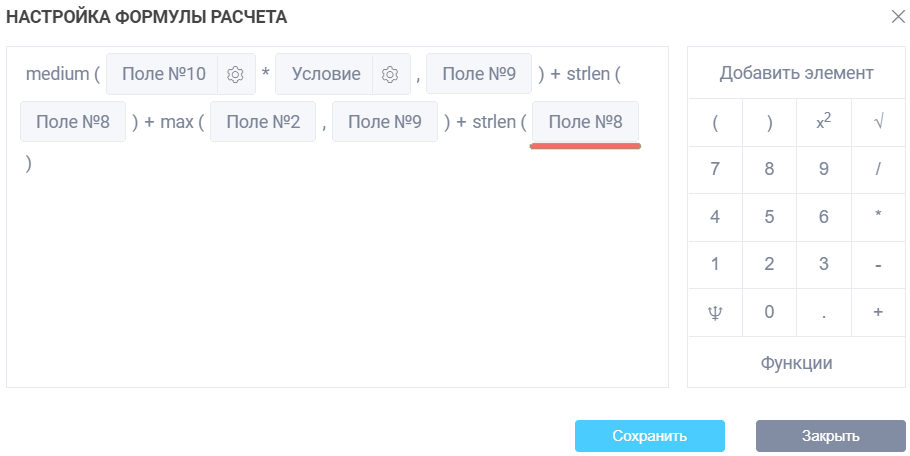Экстра элемент "Формула" можно использовать для создания онлайн-калькульторов, расчёта цены, а также для подсчёта баллов в тестах. Чтобы добавить элемент "Формула" в вашу форму, зайдите в настройках формы в элементы "Экстра" и вам необходимо кликнуть на выбранный пункт "Формула" или перетащите его вправо, тогда справа вы увидите добавленный элемент:
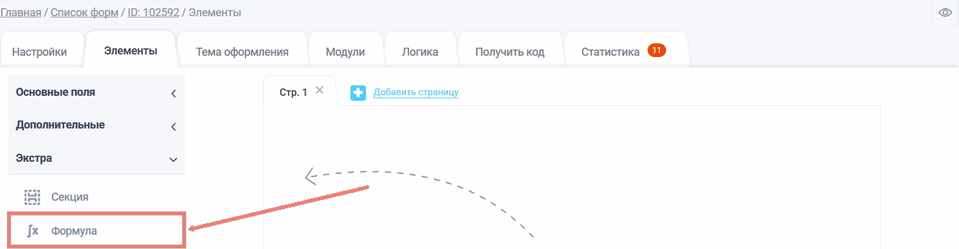
После того, как вы добавили элемент "Формула", нажмите на иконку "Редактировать" и перед вами откроется всплывающее окно редактирования данного элемента:

В поле "Префикс" вы можете ввести символы, которые будут выводиться перед результатом вычисления формулы. В поле "Суффикс" вы можете ввести символы, которые будут выводиться после результата вычисления формулы:
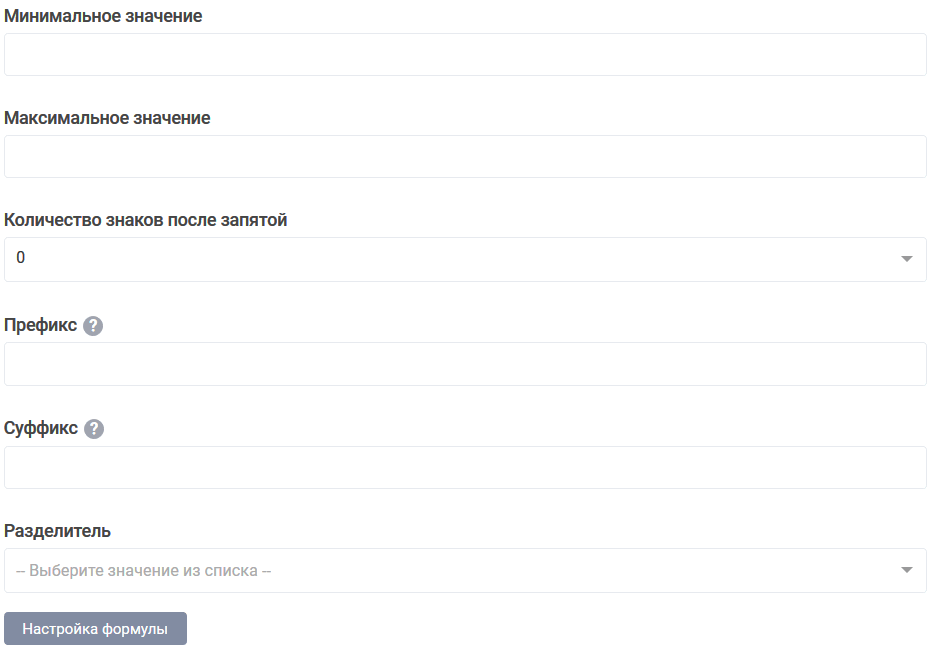
Следующее поле "Разделитель" позволяет выбрать отображение чисел (например, выводимой суммы) в виде, которое вам кажется более правильным для восприятия:
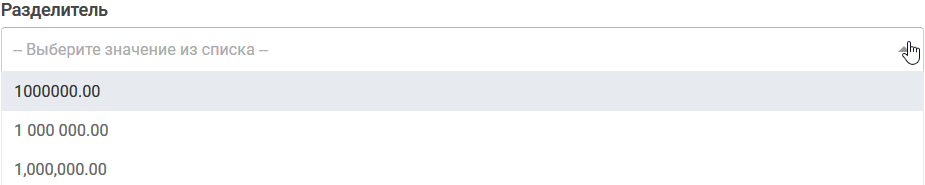
Чтобы произвести какие-то расчёты, вам необходимо добавить определённые поля в форму, которые будут непосредственно участвовать в формуле расчёта. Чтобы зайти в настройки формулы, кликните на одноимённый пункт:
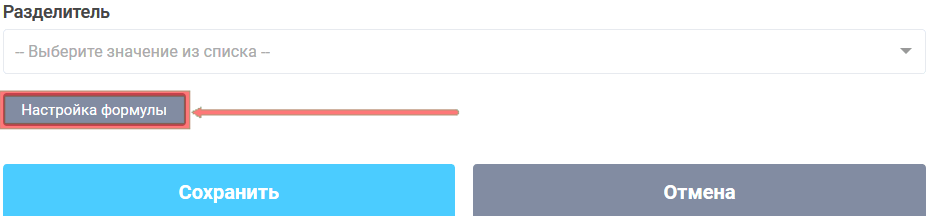
Перед вами откроется всплывающее окно с настройками формулы:
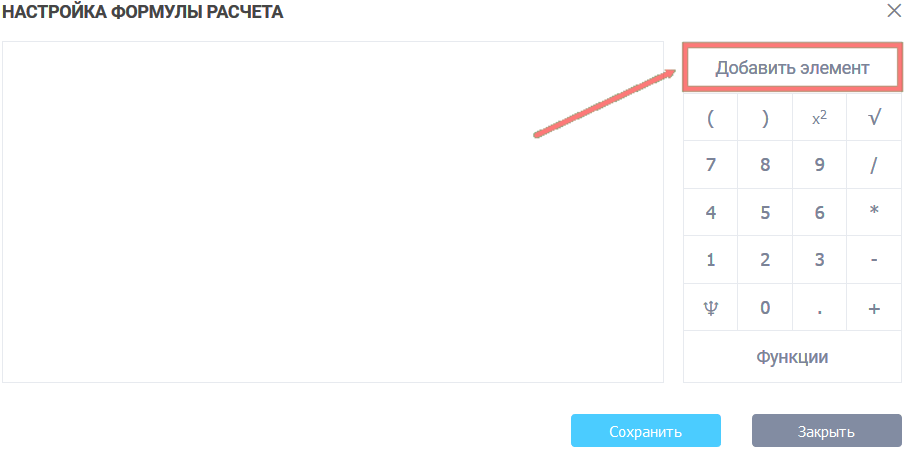
Перед этим я добавил несколько простых элементов, которые будут участвовать в формуле:
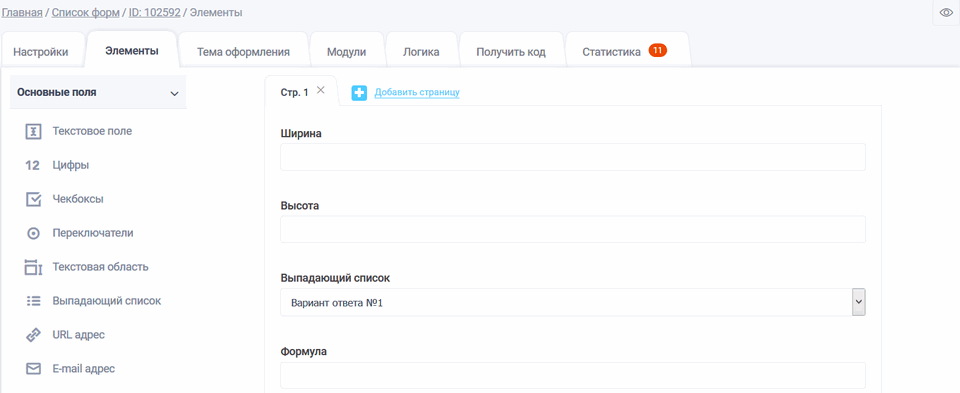
В настройках формулы подсчёта кликните на иконку "Добавить элемент" и откроется окно с элементами в форме
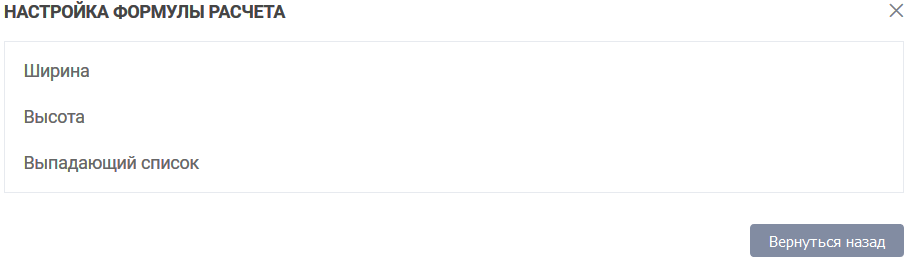
Чтобы перемножить два элемента, сначала выберем поле "Ширина" и добавим знак "умножить":
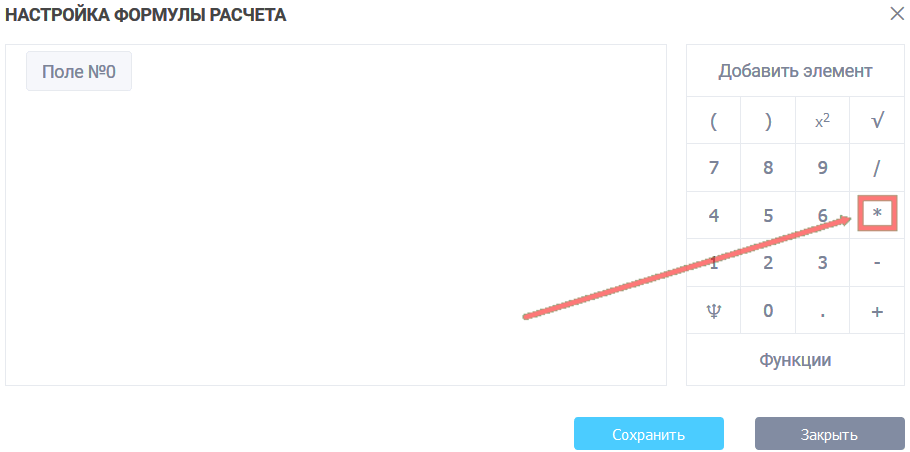
Далее добавляем второе поле "Высота":
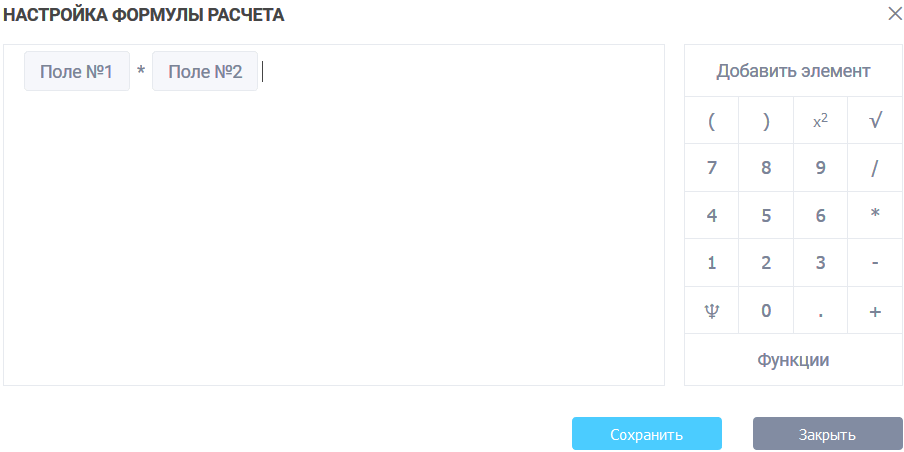
В результате мы можем просто посчитать площадь:
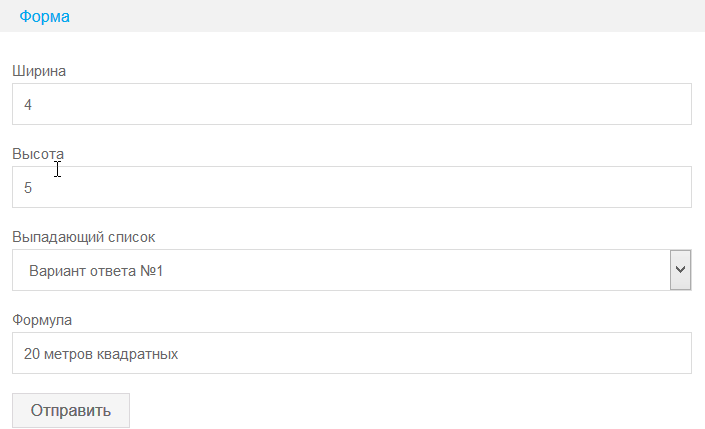
Также можно добавить в формулу различные условия, для этого кликните на иконку "Логическое условие":
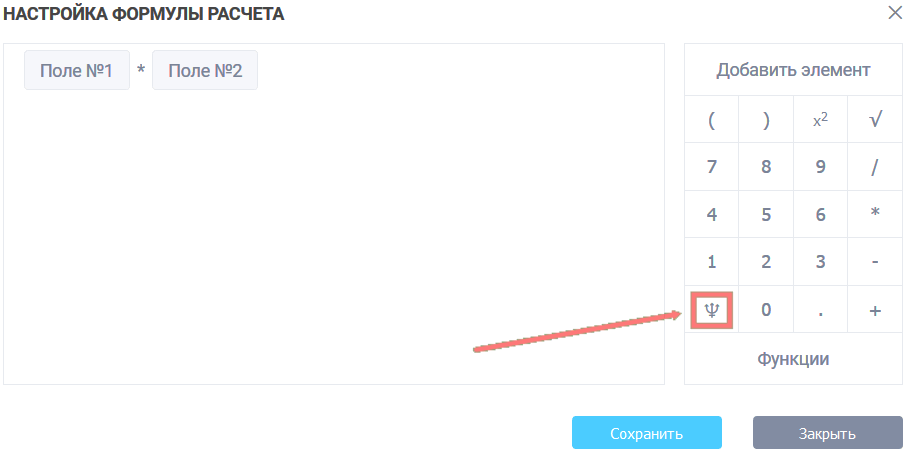
В формуле появится условие и кликните "Настройка":
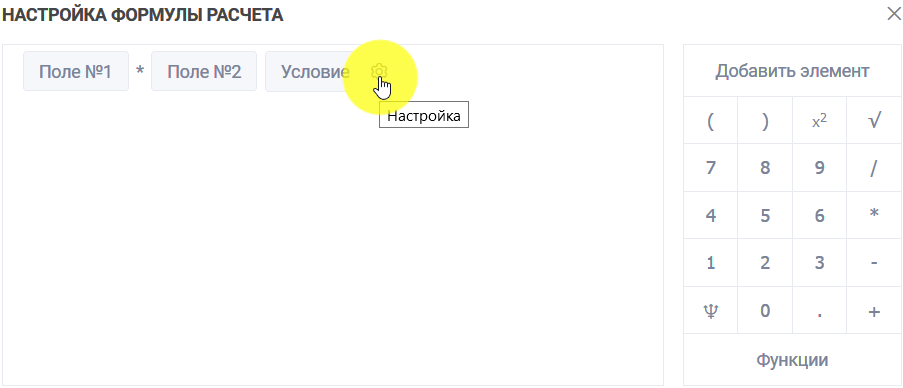
Откроется окно, где кликните на иконку "Добавить выражение":

Далее поле для которого необходимо задать условие и укажите соответсвующие значения:
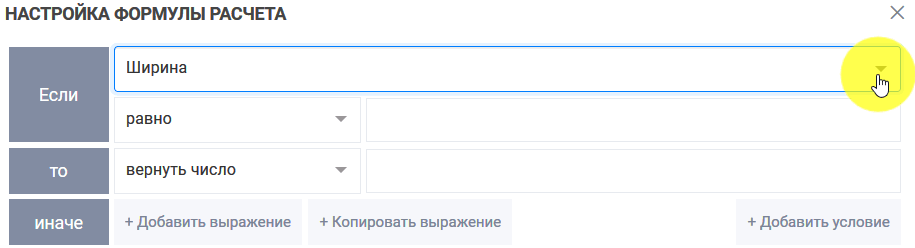
Подробную инструкцию по созданию онлайн-калькулятора вы можете посмотреть здесь.
В элементе "Формула" доступны такие функции:
- min() - возвращает наименьшее из нескольких чисел
- max() - возвращает наибольшее из нескольких чисел
- medium() - возвращает среднее из нескольких чисел
- strlen() - возвращает количество символов в строке
- round() - возвращает число, округлённое к ближайшему целому
- ceil() - округляет число до ближайшего большего целого
- floor() - округляет число до ближайшего меньшего целого
- today() - возвращает количество секунд от текущей даты
- datetime() - возвращает количество секунд от текущей даты и времени
Чтобы выбрать использовать необходимую функцию в расчёте, нажмите кнопку "Функции":
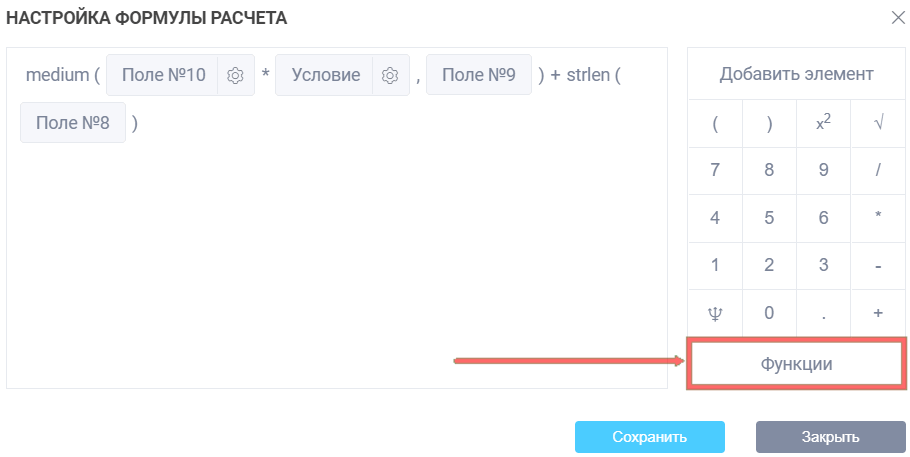
Откроется список доступных функций:
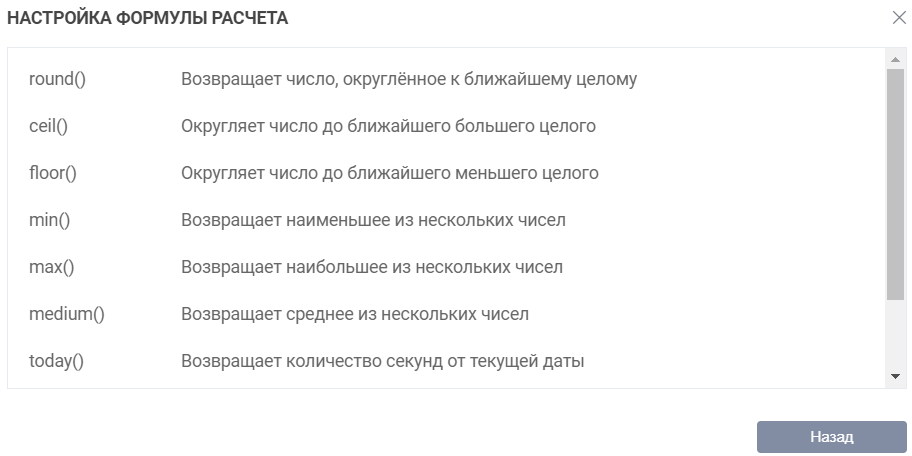
Например, выберем функцию max(), которая возвращает наибольшее из нескольких чисел. После добавления функции в формулу расчёта, появится значение (1,2):
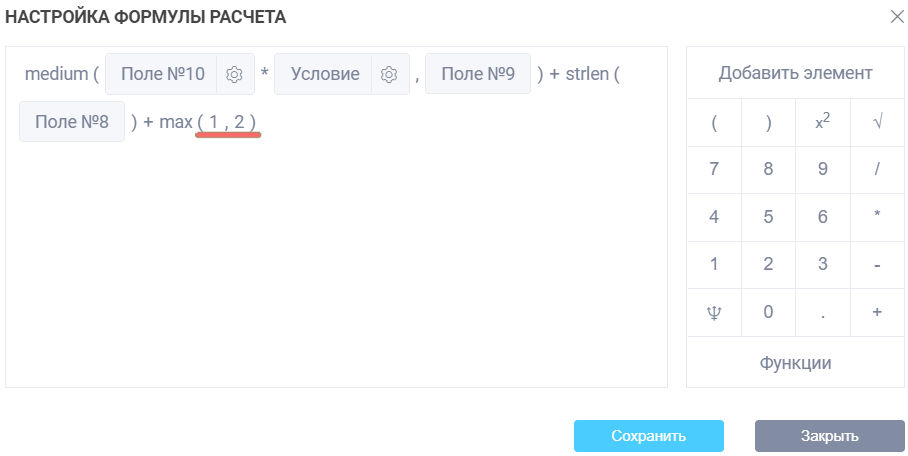
Здесь Вам необходимо задать поля, среди которых будут выбираться наибольшее значение:
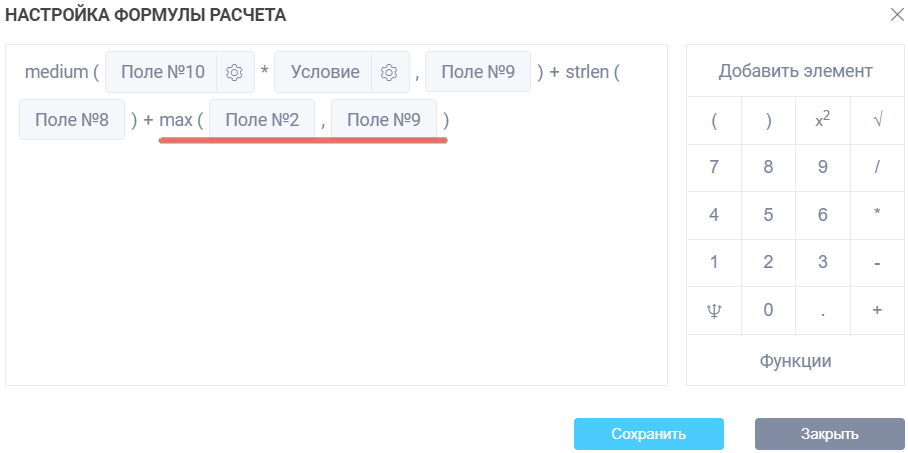
В функции strlen() можно задать, например, текстовое поле, где функция подсчитает количество введённых символов. Для этого, кликните между скобочками:
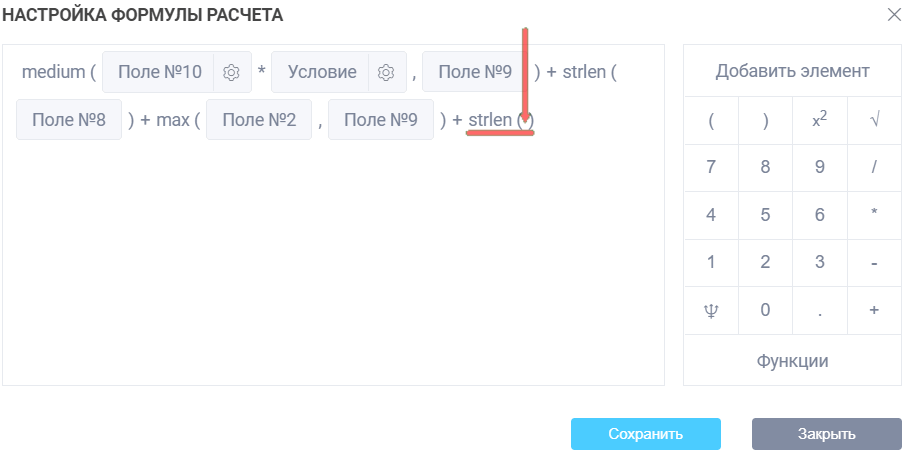
И нажмите добавить элемент и выберите из списка необходимое поле:
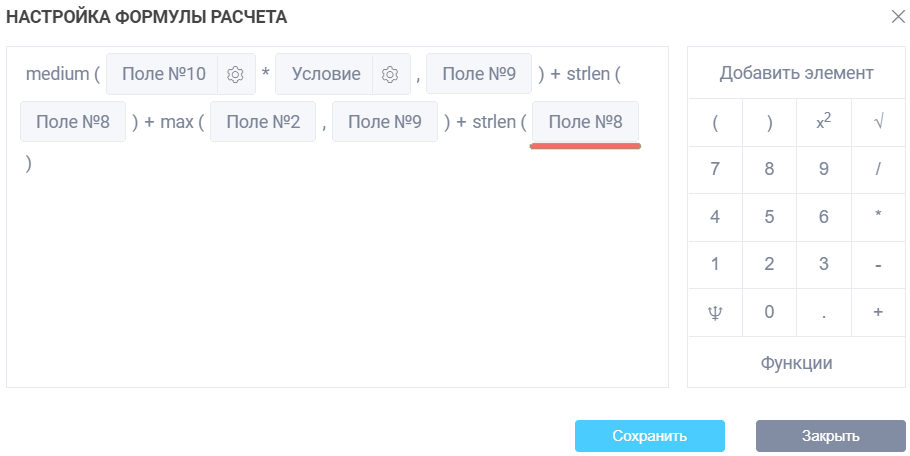
Откроется список доступных функций:
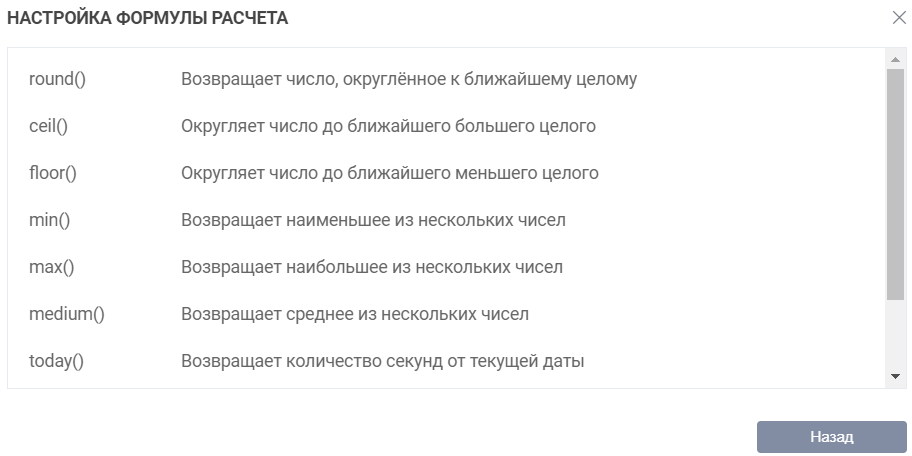
Например, выберем функцию max(), которая возвращает наибольшее из нескольких чисел. После добавления функции в формулу расчёта, появится значение (1,2):
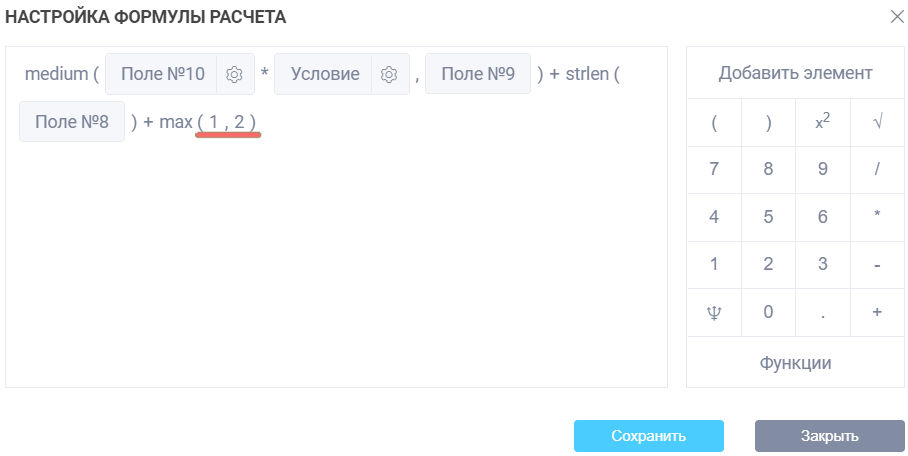
Здесь Вам необходимо задать поля, среди которых будут выбираться наибольшее значение:
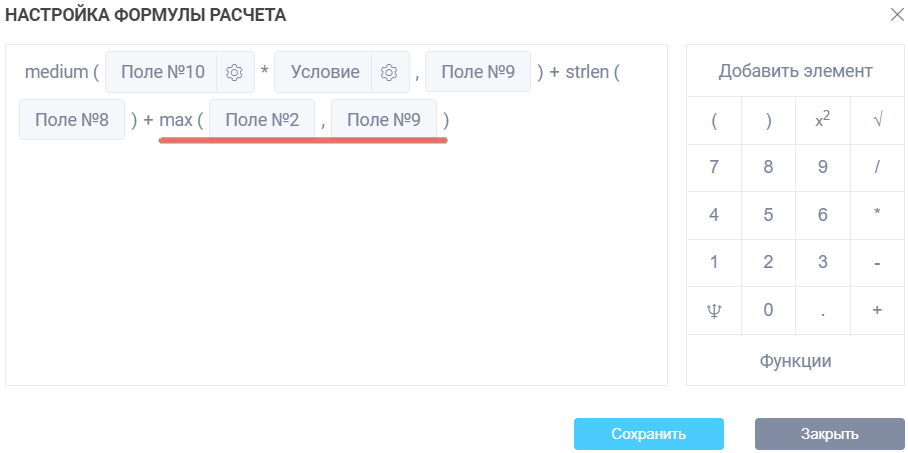
В функции strlen() можно задать, например, текстовое поле, где функция подсчитает количество введённых символов. Для этого, кликните между скобочками:
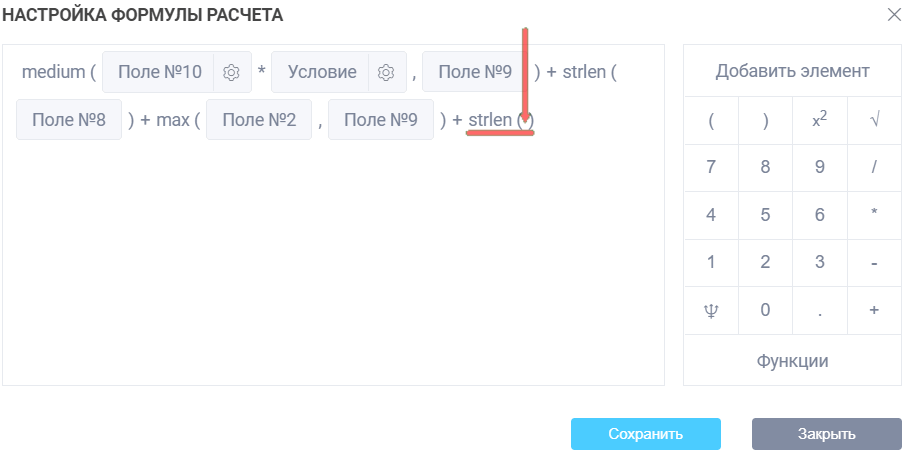
И нажмите добавить элемент и выберите из списка необходимое поле: